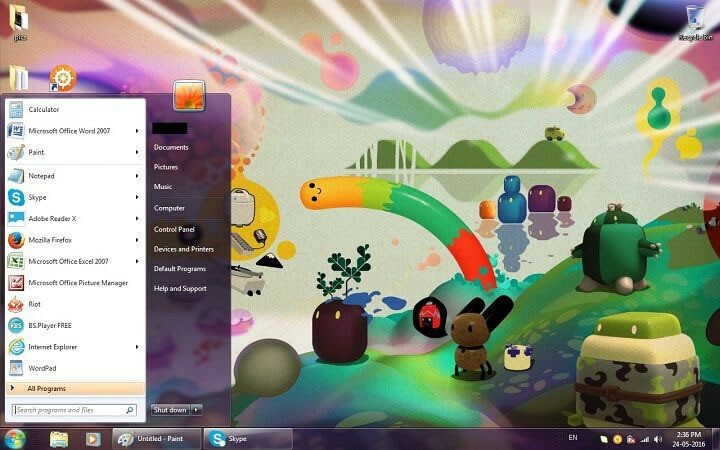При необходимости отключите файл подкачки и виртуальную память в Windows 7.
- Файл подкачки является важной частью Windows 7 для повышения производительности на ПК с небольшим объемом памяти.
- Однако, если есть какая-либо уважительная причина, вы можете отключить его, хотя вы должны оставить его включенным в обычном режиме.
- Чтобы отключить файл подкачки, вы можете получить доступ к параметрам производительности в Windows 7 и выполнить шаги, упомянутые в этой статье.
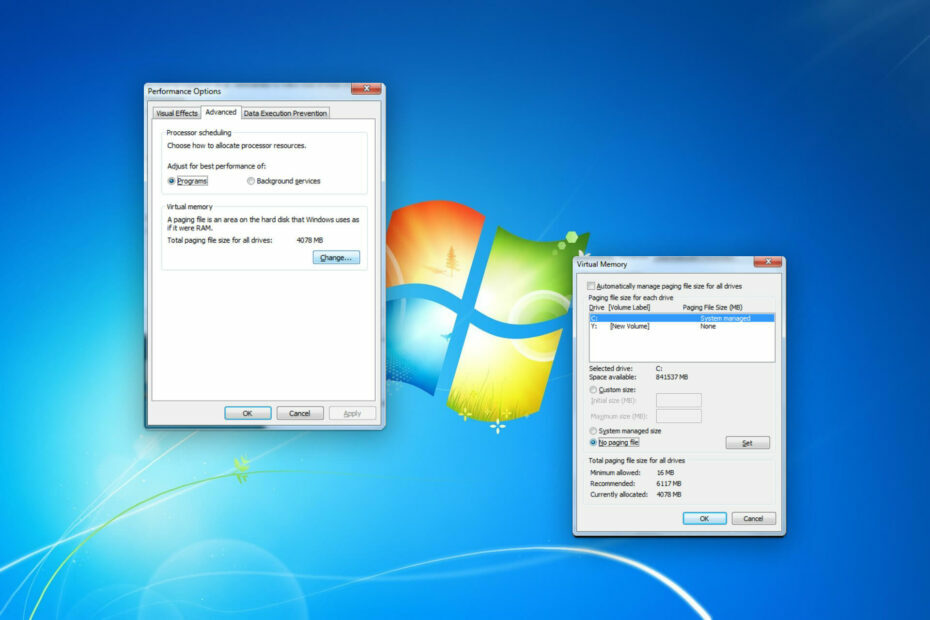
ИксУСТАНОВИТЕ, НАЖИМАЯ НА СКАЧАТЬ ФАЙЛ
Это программное обеспечение исправит распространенные компьютерные ошибки, защитит вас от потери файлов, вредоносного ПО, аппаратного сбоя и оптимизирует ваш компьютер для достижения максимальной производительности. Исправьте проблемы с ПК и удалите вирусы прямо сейчас, выполнив 3 простых шага:
- Скачать инструмент восстановления ПК Restoro который поставляется с запатентованными технологиями (патент доступен здесь).
- Нажмите Начать сканирование чтобы найти проблемы Windows, которые могут вызывать проблемы с ПК.
- Нажмите Починить все для устранения проблем, влияющих на безопасность и производительность вашего компьютера.
- Restoro был скачан пользователем 0 читателей в этом месяце.
Если вы хотите отключить файл подкачки в Windows 7, вам нужно будет выполнить несколько простых шагов. Эта статья описывает их, а также поможет вам узнать о нескольких связанных с ними вещах.
Файлы подкачки могут быть необходимы и имеют много преимуществ. Особенно, если ваш ПК имеет мало оперативной памяти, это может помочь получить некоторую производительность. Однако иногда вам может потребоваться отключить его по любой причине, в том числе для устранения неполадок.
Что такое файл подкачки?
Файлы подкачки — это системные файлы, которые содержат информацию для оперативной памяти. Когда ваш ПК заканчивается память, ОЗУ хранит некоторые данные на определенной части жесткого диска или твердотельного накопителя. Windows может читать файлы подкачки, когда это необходимо. Кроме того, при необходимости оперативная память может обмениваться информацией с этими файлами.
Обычно она может действовать как виртуальная память и повысить производительность на ПК с малым объемом памяти. Но для некоторых пользователей с небольшим дисковым пространством также может быть проблемой, если pagefile.sys размер становится больше.
Как отключить файл подкачки в Windows 7?
Прежде чем отключить файл подкачки, следует подумать о следующих вещах:
- Достаточно ли у вас оперативной памяти для бесперебойной работы каждой программы на вашем ПК?
- У вас есть веская причина для отключения файла подкачки?
Если вы получите положительный ответ, вы можете выполнить два шага, чтобы отключить виртуальную память или файл подкачки в Windows 7.
1. Откройте окно параметров производительности
- Нажимать Победить + р на клавиатуре, чтобы открыть Бегать.
- Введите следующую команду и нажмите Входить открыть Расширенные настройки системы:
sysdm.cpl - Перейти к Передовой вкладку и нажмите на Настройки под Производительность раздел.
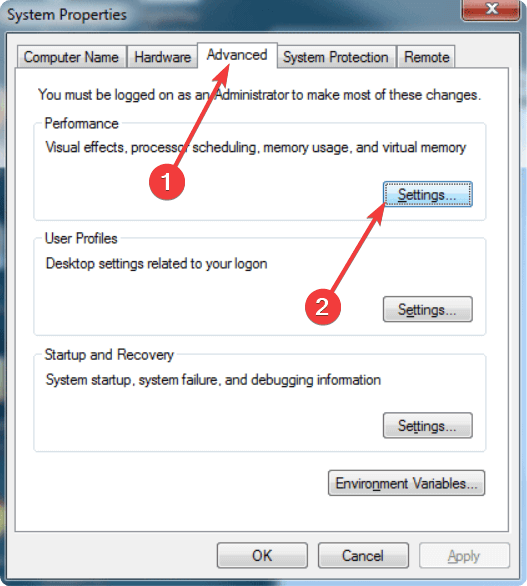
После открытия параметров производительности вам нужно будет выполнить шаги, указанные ниже.
2. Отключить файл подкачки
- Перейдите к Передовой вкладку и нажмите на Изменять.
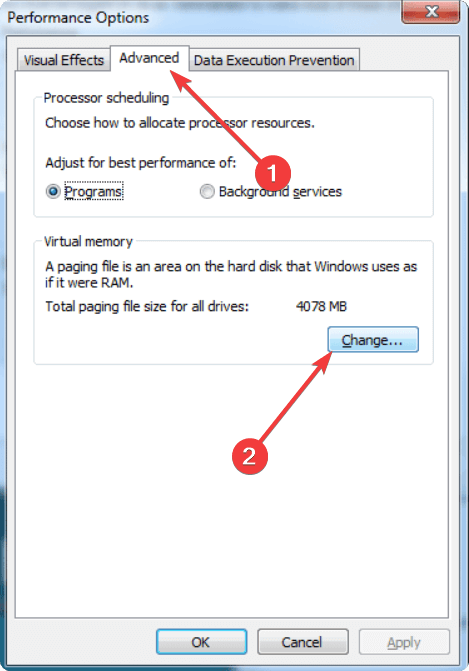
- Снимите флажок Автоматически управлять размером файла подкачки для всех дисков.
- Выберите Системный диск и отметьте Нет файла подкачки.
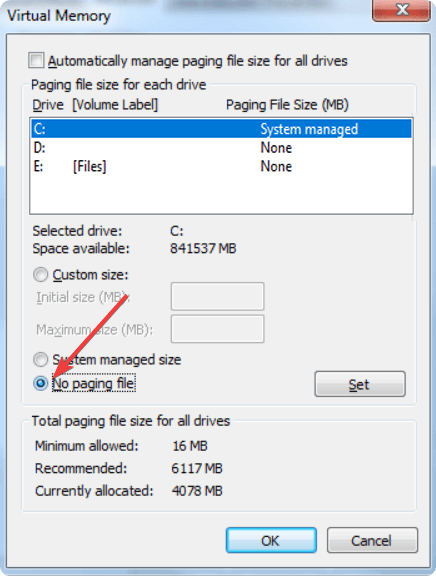
- Нажмите на Набор.
- Сделайте это для любых других дисков, если это необходимо.
После выполнения вышеуказанных действий перезапустите Windows 7. С этого момента он не будет создавать или использовать какой-либо файл подкачки.
- Как убрать изображение панели поиска в Windows 11
- Как включить зеленый экран в Teams
Что произойдет, если вы отключите файл подкачки или установите начальный размер менее 3 ГБ?
Хотя некоторые рекомендуют отключать файл подкачки, делать этого не следует по нескольким причинам. Вопреки распространенному мнению, отключение файла подкачки не улучшит производительность ПК.
Скорее, это вызовет программы для сбоя как только Windows исчерпает ОЗУ для выделения, а в некоторых случаях Сам ПК зависает. Кроме того, несколько пользователей сообщили о невозможности запуска ресурсоемких процессов, в частности Виртуальные машины.
Подойдя к Начальный размер файла подкачки Microsoft рекомендует, чтобы он в 1,5 раза превышал доступную память. Итак, если на вашем ПК установлено 2 ГБ ОЗУ, Начальный размер будет 3 ГБ (3072 МБ). Установка его ниже не должна иметь побочных эффектов, но избегайте этого.
Итак, в целях безопасности позвольте Windows обрабатывать файлы подкачки, пока не появится веская причина для остановки этой функции. При необходимости вы также можете увеличить виртуальную память Windows и размер файла подкачки. Вы можете воздержаться от увеличения размера, если есть Недостаточно места на диске проблемы.
Если вы столкнулись с проблемами, которые кажутся связанными с файлом подкачки, это может быть связано с несовместимыми драйверами. Итак, используйте такой инструмент, как DriverFix для обновления драйверов.
Кроме того, если у вас есть какие-либо вопросы по этому поводу, не стесняйтесь задавать их в поле для комментариев.
Все еще есть проблемы? Исправьте их с помощью этого инструмента:
СПОНСОР
Если приведенные выше советы не помогли решить вашу проблему, на вашем ПК могут возникнуть более серьезные проблемы с Windows. Мы рекомендуем загрузка этого инструмента для ремонта ПК (оценка «Отлично» на TrustPilot.com), чтобы легко их решать. После установки просто нажмите кнопку Начать сканирование кнопку, а затем нажмите на Починить все.